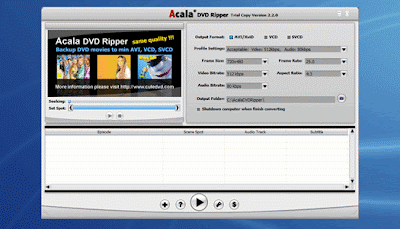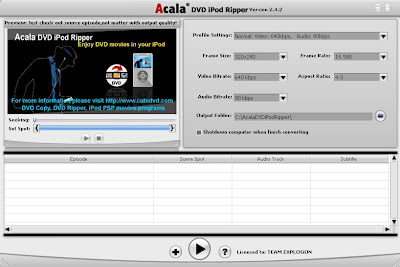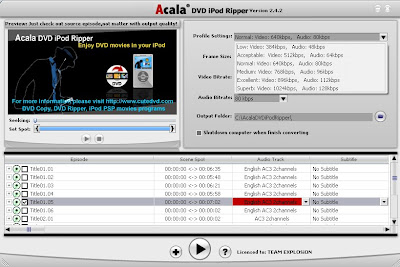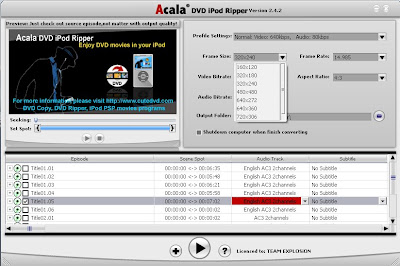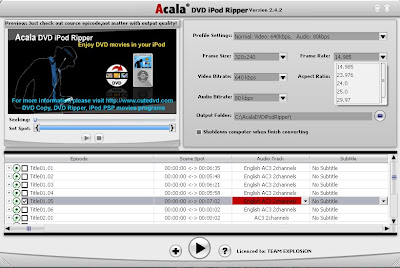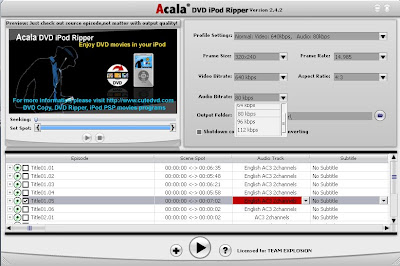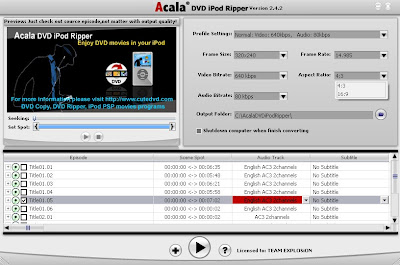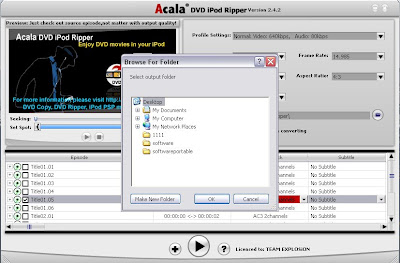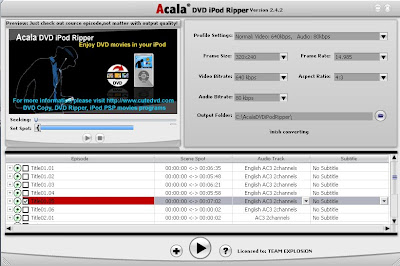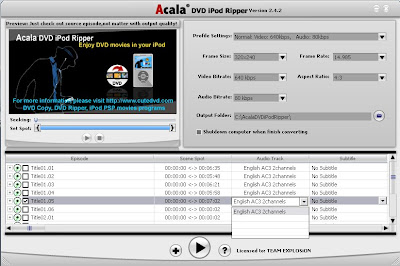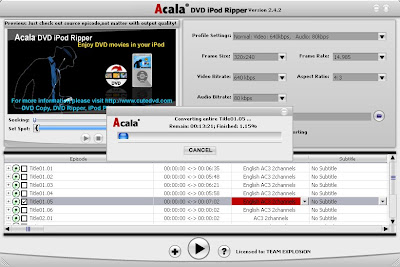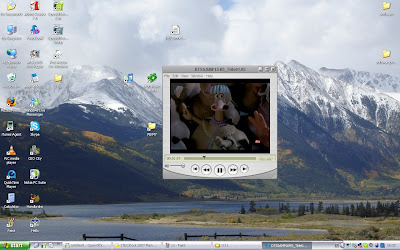สวัสดีครับ ท่านผู้อ่านทุกท่านครับ เรื่องนั้นมีอยู่ว่าหลายวันมานีี้ผมได้นำ iPod มาลองใช้งานยาว ๆ ดูว่าเป็นอย่างไร และลองทำการลง ภาษาไทยด้วยตัวเองดูหลาย ๆ Font ดูว่าเป็นอย่างไร ผลทุกอย่างก็ดำเนินไปได้ด้วยดีครับ แล้วหากรวมรวมข้อมูุลได้เรียบร้อยแล้วผมจะนำเรื่องการลง ภาษาไทยเอง ใน iPod Video ลมแบ่งปันความรู้กันครับ จะได้ทำกันเองได้ที่บ้านครับ ไม่ต้องเสียเวลาไปจ้างเค้าลงกัน
OK มาต่อกันครับ เนื่องมาจากเมื่อวันจันทร์เป็นวันหยุดอันมีค่าวันเดียวของผมครับ (บวกกับคืนวันอาทิตย์ เลยได้ 2 วัน) ผมก็ทัวร์เลยสิครับ ไปโรงเรียนเก่ามาครับ ไปหารุ่นน้องในชมรมกีฬาของ วิทยาลัยพณิชยการธนบุรีมาครับ จริง ๆ จะไปรับน้องใหม่ครับ แต่เค้ารับเสร็จเรียบร้อยมาแล้วครับ เลยไม่ค่อยได้รับน้อง (แกล้งน้อง) หลายคนนักครับ และเพื่อให้ทราบว่า iPod ใช้งานยาว ๆ เป็นอย่างไรบ้าง ผมก็เลยเอาเจ้า iPod ติดตัวกับผมไปด้วยครับ ว่ามันจะเป็นอย่างไร (ไม่รู้ว่าบริษัทรู้จะว่าอย่างไร เพราะไม่ได้บอกใครเลยนึกได้ก็เอาไปเลย)
พอได้ลองแล้วผมก็ได้เห็นประโยชน์หลาย ๆ อย่างในตัว iPod ของเราครับ ทั้งในด้านการใช้งาน ค้นหาเพลง (ผมใช้ iPod Video 5.5G 30GB) ครับ ดู Podcast ดู Movie เป็น Keynote ของงาน macword 2007 (ได้ดูเต็ม ๆ แล้วรู้สึกถึงความสามารถ stive jobs ของเค้าดีจริง) ดู Contact ดู Calendars และฟังเพลง เรียกว่าลองเกีอบหมดทุกอย่างครับ แต่บางอย่างนั้น ตอนนี้ยังหา Content ไม่ได้ครับ เลยยังไม่ได้ลอง เจำพวก Audiobooks อะไรอย่างนี้ ยังหาไม่ได้ (ใครมีีมาแบ่งกันลองด้วยเน่อ)
เท่าที่ลองใช้นั้นก็ OK เลยครับ เริ่มแรกครับ ก็คืนวันอาทิตย์ เป็นคือที่ผมมีความสุขที่สุดครับ เพราะวันรุ่งขึ้น จะได้พักเสียที ทำงานทุกวัน ไม่มีวันหยุด จะตายเอา วันหยุดเราพอมาที่ทำงานก็โดนใช้ให้ทำงาน อย่างกับไม่ได้หยุด (แอบบ่นเบา ๆ แต่ลงเว็บ) ผมได้ iPod มาพอขึ้นรถเมล์ URO สาย 73 ไปต่อรถหัวลำโพง พอขึ้นมาโชคดีได้นั่นก็เลยจัดแจงหยิบเอา iPod ขึ้นมาเปิด Podcast ของ macdd radio Podcast ฟัง (เป็นรายการของพี่โอม iconmac แห่งเว็บ www.macdd.com ครับ) จริง ๆ ผมโหลดมาตั้งแต่วันเสาร์แล้ว แต่ม่ะมีเวลาฟังเลย ได้มาฟังตอนอยู่บนรถวันอาทิตย์ครับ รายการที่ฟังนั้นเป็นรายการเกี่ยวกับ mac ครับ ผมฟังเพื่อ Update ข่าวให้กับตัวเอง และเพิ่มพูนความรู้เกี่ยวกับสายงานครับ รายการแบ่งออกเป็น 3 ช่วง ช่วงละ 30 นาทีครับ รวมกัน ก็ชั่วโมงครี่งหน่อย ๆ ฟังจบก็ถึงบ้านพอดีครับ ในตอนที่ลองนั่นใช้กับหูฟังธรรมดาครับ ที่ติดมากับเครื่อง ก็ OK ครับ ผมฟังมาเรื่อย ตั้งแต่ขึ้นสาย 73 จนมารอรถเมล์แบบเสี่ยงดวง ปอ.สาย 7 เพราะที่หัวลำโพงคน โค-ตระ เยอะครับ ต้องคอยเภวนาให้คันสีขาวมาก่อน โกยคนขึ้นรถไปก่อน แล้วให้ ปอ.มาทีหลัง ถึงจะได้นั่งยาว ๆ เพราะค่อนข้างไกลครับ ระหว่างรอก็ฟังไปเรื่อย พลางหัวเราะไป เพราะรายการเค้าผมว่าถ้าเพิ่มช่วงคุยตลกการเมือเข้าไปด้วยจะแจ๋วเลยครับ เพราะเค้าคุยอะไรกันที เห็นเอาไปผูกกับการเมืองได้หมด อย่างเรื่องถอดใจ แกเอาไปผูกกับนายกเฉยเลย ผมฟังไปก็ขำไป ถ้าอยู่คนเดียวคงหัวเราะไปแล้ว แต่ไม่กล้าเดี๋ยวเค้าหาว่าบ้า ผมนั่นรถมาก็เกือบ 2 ชั่วโมงครับ ไปได้เรื่อย ๆ เลย แบ็ตยังแข็งแรงดี จนถึงบ้าน ขึ้นมาเตอร์ไซค์เข้าบ้านก็ ก็ยังฟังอยู่แต่เปลี่ยนเป็นฟังเพลงแล้วครับ
พอถึงบ้านรอพ่อของผมอาบน้ำ ก็ยังดูอยู่ครับ แต่ดู Podcast ของ National Geographic ไป 4 เรื่องได้พอก็อาบน้ำเสร็จ ผมก็ไปอาบต่อ แต่ไม่ต้องกลัวครับ ผมไม่อุตริ เอา iPod ไปฟังตอนอาบน้ำด้วยหลอกครับ แต่หากใครลองแล้วมาเล่ากันได้นะครับ อยากรู้จริง ๆ ว่าเป็นไง แต่รู้วาหากจะทำอย่างนั้นเราต้องใช้ sonud proofe ช่วย
พอเสร็จก็ขึ้นบ้านครับ แล้วก็ลอง Restore เครื่องเล่น ๆ แล้วลองเปลี่ยน font ดูหลาย ๆ แบบดูครับ ผมมีอยู่ในมือ 3 แบบ เมื่อลองได้แล้วก็ทำการจัดระเบียบให้มันไป แล้วก็ Save เก็บ file ที่เรียงไว้ใน External HD ที่บ้าน กลัวหายครับ เสียดายอุตสาห์จัดระเบียบมัน ไม่นานนักผมก็เอา iPod เสีย Charge iPod กับ macbook ด้วยสาย USB ที่เอามาด้วย แล้วก็นอนครับ
เข้าวันจันทร์ ผมก็รึบตื่นครับ แล้วก็อาบน้ำเพื่อจะรีบไปโรงเรียนเก่าเพราะนัดน้องกับเพื่อนไว้ครับ วันนี้จัดว่าเป็นวันที่วัดใจ iPod video จริง ๆ ครับ เพราะคาดว่าจะใช้ทั้งวันจริง ๆ ครับ (ตลอดการเดินทาง หรือนั่งรออะไรครับ) ผมเดินทางออกจากบ้านด้วยรถไฟครับ ตรงหลังหมู่บ้าน แล้วตรงไปที่ สถานนีวงเวียนใหญ่ ใช้เวลาประมาณครึ่งชั่วโมงครับ ก็ถึงที่หมาย แล้วก็เดินเท้า (พูดเหมือนลุยป่าเลย "เดินเท้าข้ามเขา" อะไรประมาณนั้น) ไปขึ้นรถเมล์ท้านรกสาย 42 สีเขียว ขับเหมือนในหนัง Hollywood เลยครับ ไม่มีแค่ยิงกัน หรือรถที่แข่งกับพระเอกไปชนกันที่กั้นถนนแล้วรถคว่ำเท่านั้นเอง และแน่นอนระหว่างทาง iPod ก็ยังคาอยู่ที่หูผมครับ ผมเปิดเพลง canon ที่หามาหลาย ๆ Version ครับ ชอบมากเปิดวนไปวนมา เพราะเป็นเพลงบรรเลง ไม่มีเนื้อ เพราะจะคิดอะไรไปเพลิน ๆ ไปด้วย มีบ้างที่หยิบขึ้นมาเปลี่ยนเพลง เพิ่ม Volume บ้างเพราะเครื่องแก้ 3859 CC. เสียงดังจริง ๆ ประมาณ 15 นาทีก็ถึงหน้าปากซอย จรัญสนิทวงศ์ 13 หรือที่เรียกันว่า ปากซอยพณิชยธน จริง ๆ ข้างในมีโรงเรียนตั้งเยอะ วัดก็มี 7 ELEVEN ก็มีทำไมไม่เรียก (สงสัยโรงเรียกเก่าผมจะดังจริง ไม่ก็เก่าเกิน) แล้วก็ไปต่อรถ สองแถวอีก 5 บาท สมัยผมเรียนอยู่ 3 บาทเอง (ไม่ได้นานมากนะ แค่ 4 ปีเอง) มีเด็กสาว ๆ แต่ตัวหวาดเสียเพียบเต็มรถเลยครับ จริง ๆ จากที่เรียนที่นี่มาทำให้ทราบว่าพวกเด็กเรียบร้อย เค้าเข้าโรงเรียนไปกันหมดแล้ว ตอนที่ผมไปถึงก็ 8 โมงกว่าแล้ว ไม่บอกก็รู้ว่าสายแล้ว เด็กคนใหนยังไม่อยู่ในโรงเรียน ถ้าไม่ใช่พวกมาสายก็รอบบ่าย
พอไปถึงโรงเรียนเก่าผมก็จัดการแลกหน้าโรงเรียน (โดยที่เค้าไม่อยู่ ผมรออยู่นานก็ไม่มาสักทีเลยจัดการแลกเองเลย แต่สักพักพอไปทานข้าวในโรงอาหาร รปภ. ก็มาตามครับ ว่าทำไมไม่รอเค้า ผมก็เลยถามกลับไปว่า แล้วมียามที่ใหนไม่เฝ้าหน้าโรงเรียนปล่อยให้ว่างบ้าง แต่เป็นการถามในใจครับ) พอไปถึงผมก็เดินเข้าโรงอาหารเลยครับ ไปสั่งร้านอาหารชื่อร้านลำเอียง (มงคลมาก) สั่ง มาม่าขี้เมาใส่เห็ด ผมทานอย่างนี้มา 3 ปีเกือบทุกวัน ใครที่ขายอะไรผมได้วันแรก ก็จะโชคดีไปตลอดเลยครับ เพราะผมกินอะไรแล้วมักไม่ค่อยเปลี่ยน ป้าแกก็ดีครับ จำผมไม่ได้เลย (งอน) เมื่อได้ของกินมาก็มานั่งกินครับ ตอนนั้นโรงอาหารโล่งมากครับ เพราะน้อง ๆ เค้าไปเรียนกันหมด ผมเลยนั่งสบายเลยไม่อย่างนั้น ที่ว่างในโรงอาหารมีค่าดั่งทองคำ ระหว่างทานข้าว ผมก็เปิด keynote macworld 2007 ดูไปพลาง เอามันตั้งกับโต๊ะ แล้วพิงกับกระเป๋า ยังคิดอยู่เลยครับ ว่าหากมี Case แบบตั้งได้จะแจ๋วมากเลยครับ

จะดีมากครับ ไม่ต้องเอามาพิงกับกระเป๋าครับ สบายกว่ากันแยะ พอทานเสร็จ ก็ขึ้นไปที่ห้องชมรมครับ ไปเจอน้อง ๆ ระหว่างนั้นก็ถอด iPod เก็บไว้ก่อน และก็คุยกับน้องกับสอนน้องทำ webblog ไปตามเรื่องตามราว พอ 9.30น. ก็ลงไปเล่นบาสครับ เด็กเดี๋ยวนี้มีแต่หน้าใหม่ ๆ ไม่ค่อยมีคนเก่า มีอยู่ 2-3 คนเองที่จำผมได้ คนเก่าก็ระวังดี แต่เด็กใหม่ ดูแกดูแคลนผมเหลือเกิน เลยต้องแนะนำตัวกันหน่อย ไม่ช้าเค้าก็รู้ว่าเป็นใครมาจากใหน ทำไปทำมาใหนกลายเป็นโค๊ชสอนพวกน้อง ๆ ที่ดูถูกเราไปเฉยเลย งงแต่ก็สนกดี
พอบ่าย ๆ ต้องไปรับแฟนที่ แถมสีลมเลยรีบออกมา ระหว่างทางก็ควัก iPod ออกมาฟังอีก พอได้ขึ้นรถก็ควัก keynote macworld 2007 มาดูต่อ ตะกี้ดูไม่จบ สุดท้ายก็จบจนได้ครับ สักพักฝนก็ตกลงมา คิดอยู่ในใจว่าดีนะนั่งปอ.มา ไม่งั้นลำบากแน่เลย
ระหว่างที่นั้นฟังเพลงอ่านหนังสือพิมพ์ไปพลางนั้น แฟนผมก็โทรมาเปลี่ยนที่นัดเพราะเค้าเลิกประชุมก่อนเวลาทำให้ได้กลับบ้านเร็ว เลยเปลี่ยนที่นัดเป็น หัวลำโพงแทน
จากนั้นไม่น่า Battery ของ iPod ผมก็หมดลง คิด ๆ ดูแล้วก็ถือว่าใช้ได้นะครับ แต่หากนานกว่านี้ได้สัก 2 ชั่วโมงก็คงจะดีครับ แต่พอมานึกดี ๆ แล้ว เครื่องที่ผมใช้อยู่นั้นเป็นเครื่อง Demo นี่หว่า เพราะฉะนั้น คง Charge ตอนแรกมาไม่ดีเท่าไรนัก เลยพาลคิดไปว่า หากเป็นเครื่องที่ Charge แบบที่แนะนำคือ 14 ชั่วโมงน่าจะดีกว่านี้แน่นอน เพราะคิดแล้ว ดู file Video ไป 2 ชั่วโมงนิด ๆ (keynote macworld 2007+Podcast ของ national geographic อีกนิดหน่อย) ฟังเพลงไปเกือบ 3 ชั่วโมงมันหมดไวไปนิสหนึ่ง หากเรา Charge ให้ดีกว่านี้คงอยู่ได้นานกว่านี้แน่นอนเลย

พอมาถึงหัวลำโพง ผมมาถึงก่อนแฟนครับ เค้าติดฝนอยู่แถวสีลมยังออกมาไม่ได้ ผมก็เลยควัก macbook ขึ้นมาทำงานนิด ๆ หน่อย ๆ แล้วก็นึกขึ้นได้ครับ ว่าเราเอา iPod มาลอง Charge กับ macbook ดูดีกว่า แต่ในใจคิดว่าไม่น่าจะได้ แล้วก็จริง ๆ ด้วยครับ มัน Charge ไม่ได้จริง ๆ เค้าฟ้องว่า USB ของเรานั้นไฟอ่อนเกินไป ทำให้ Charge ไม่ได้ ก็เลยกะว่าเอามา Charge ที่ true เลยแล้วกัน แต่พอกลับบ้านไปคิดไปคิดมาว่า macbook นั้นหากเราไม่ได้ต่อสาย Charge ไว้ เค้าจะประหยัดไฟโดยทำให้จอสว่างน้อยลง ผมก็เลยคิดมาได้ว่า USB ก็น่าจะเหมือนกัน ก็เลยลองต่อดู ปรากฏว่าได้แฮะ จริงดังว่าครับ เลยสบายตัวไปครับ เข้าวันรุ่งขึ้นก็เอามาฟังต่อได้จนถึง true ในเช้าวันรุ่งขึ้นครับ
เป็นไงครับหวังว่าพี่ ๆ น้อง ๆ คงได้อะไรติดไปคิดบ้างนะครับ แต่สำหรับผมการเอา iPod กลับไปบ้านมา 2 วันของผมนั้น ผมได้อะไรเพียบเลยครับ ผมรัก iPod ขึ้นเยอะเลยครับ อยากมีเป็นของตัวเองบ้างครับ ได้ความเท่ พก iPod ไปฟังที่ใหน ๆ ก็มีแต่คนมอง ได้บทความที่จะมาเขียนต่ออีกหลายบทความเลยครับ เพราะผมใช้ ๆ ไปก็เจอว่า เอมันน่าจะทำไอ้โน่น ไอ้นี่ได้ด้วยนะ ก็เลยลอง ๆ หาข้อมูลดู ปรากฏว่าเจอแฮะ สงสัยจะมีบทความต่อเนื่องมาอีกหลายบทความเลยครับ แต่วันนี้ขอลาไปก่อนครับ สวัสดีครับ
PIKMY